Nustatydami savo „iPhone“ ($ 930 „Amazon“), yra daug nustatymų, kuriuos reikia keisti, ir tuoj pat patobulinti, bet dažnai nepastebima, kad yra iOS kalendoriaus programa. Tai paprasta, bet apgaulingai galinga, jei ją nustatysite dešinėje. Kas žino - su keliomis minutėmis darbo pradžioje „Kalendoriaus“ programa gali įveikti dešimties mėgstamų „iPhone“ funkcijų sąrašą. Čia pateikiami septyni patarimai, kaip išnaudoti „iOS“ kalendoriaus programą.
Šeimos kalendorius
Nuo tada, kai mano žmona ir aš pradėjau naudoti bendrą šeimos kalendorių, mano gyvenimas buvo labai padedamas ir supaprastintas. Jei naudosite „Family Sharing“, jei norite bendrai naudoti programų pirkimus tarp kitų elementų, turėtumėte žinoti, kad jums sukurtas šeimos kalendorius. Jūs tiesiog galėjote tai nepastebėti. Jei norite sukurti įvykį, kuris bus rodomas ne tik jūsų kalendoriuje, bet ir kitų „iPhone“ bendrinamų šeimos narių, pereikite žemyn pradžios ir pabaigos laikais ir pamatysite eilutę, skirtą kalendoriui . Numatytasis yra „Home“, kuris nėra bendrinamas. Bakstelėkite Kalendorius ir tuomet galite pasirinkti, kad įvyktų jūsų šeimos kalendoriuje.
Pasirinkite numatytąjį kalendorių
Jei dirbate kaip pirminis šeimos planuotojas, gali būti naudinga pakeisti numatytąjį kalendorių iš namų į šeimą. Norėdami tai padaryti, eikite į Nustatymai> Kalendorius, bakstelėkite Numatytasis kalendorius ir pasirinkite Šeima .

Būkite įspėti
Jūsų kalendorius gali jus nepamiršti įvykio arba pamiršti gimtadienį, įspėjęs jus apie tokius dalykus. Eikite į „ Settings“> „Calendar“, bakstelėkite „ Default Alert Times“ ir pasirinkite, kad būtų įspėti apie gimtadienius, įvykius ir įvykius visą dieną.
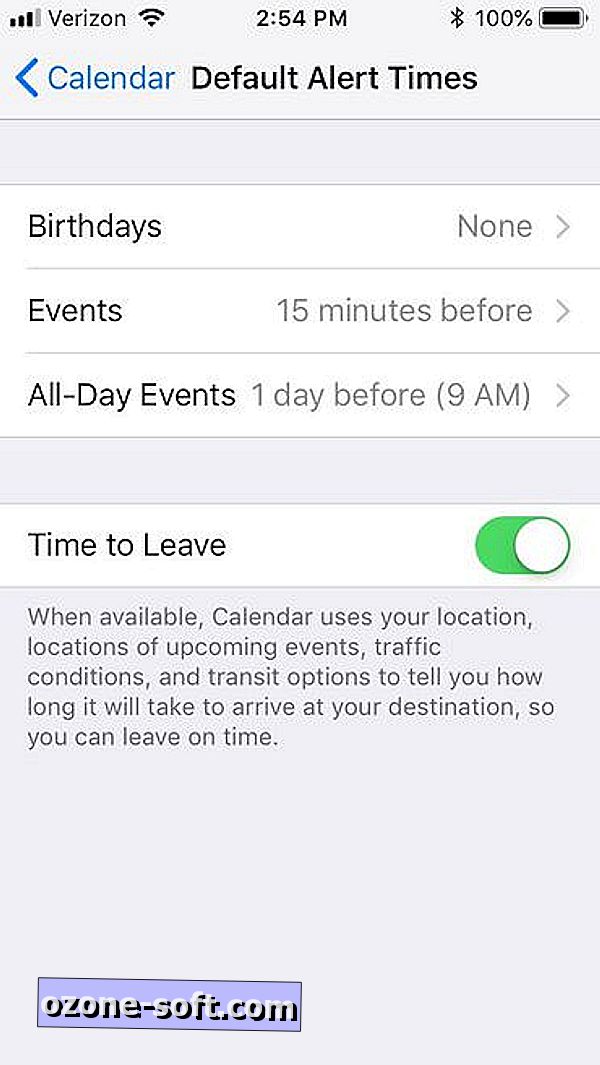
Šventės ir gimtadieniai - yay arba nay?
Kalendoriaus programa traukia atostogas ir gimtadienius, kurie gali būti naudingi planuojant savaitę, bet manau, kad gimtadieniai yra perpildyti (tai yra „Facebook“). Iš kalendoriaus galite pašalinti gimtadienius ar šventes arba abu, atidarydami „Kalendoriaus“ programą, paliesdami apačioje esančius kalendorius, slinkdami žemyn į kitą skiltį apačioje ir panaikindami šventes ar gimtadienius .
Prenumeruoti ir išsaugoti (savo sveikatą)
Užsisakiau savo sūnaus Mažosios lygos kalendorių, kuriame kiekvienas žaidimas ir praktika, kurią treneris prideda prie lygos svetainės, yra mano kalendoriuje. Ir jei praktika ar žaidimas bus pakeistas, mano kalendorius bus atnaujintas be manęs, kad man reikia nieko daryti. Aš galėjau užsiprenumeruoti, eidamas į komandos kalendorių lygos svetainėje, spustelėjęs kalendoriaus informacijos mygtuką ir pasirinkdamas „iCal“. Taip pat galite užsisakyti kalendorių rankiniu būdu „iPhone“. Eikite į Nustatymai> Paskyros ir slaptažodžiai> Pridėti paskyrą> Kita> Pridėti prenumeruojamą kalendorių ir įveskite kalendoriaus interneto adresą.
Paspauskite savaitės vaizdą
Mano peržiūra - tai mėnesio vaizdas, bet apačioje esantis sąrašas parodo man šiandien planuojamus įvykius (arba bet kurią dieną, kurią aš paryškinu kalendoriuje). Man patinka pamatyti kasdienius įvykius žvilgsniu geriau nei palietus, kad pamatytumėte kiekvienos dienos įvykių tvarkaraštį. Bet kuriuo atveju, „Kalendoriaus“ programa puikiai parodo jums mėnesį ar dieną. Ką daryti, jei norėtumėte pažvelgti į savo savaitę? Na, yra slaptas savaitės vaizdas. Tiesiog pasukite „iPhone“ į kraštovaizdžio režimą. Bumas! Kraštovaizdžio režimo savaitės vaizdas!
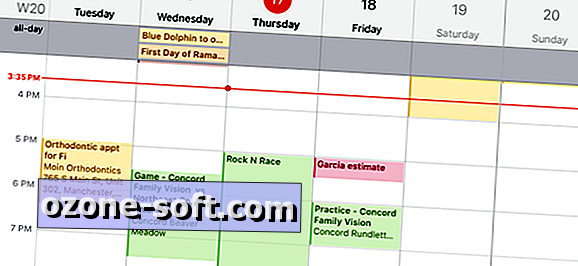
Lengvas vilkimo ir perkėlimo planavimas
Jei norite sukurti įvykius, kuriuos sukūrėte (o ne prenumeruojamus įvykius), lengviau juos keisti, nei atidaryti įvykį, palieskite „Redaguoti“, tada naudodami ratukus pakeiskite datą arba pradžios ir pabaigos laiką. Dienos vaizde arba savaitės vaizde palieskite ir palaikykite įvykį, kol jo atspalvis tampa tamsesnis. Kai tamsėja, galite jį vilkti ir nuleisti į naują dieną ir laiką. Taip pat galite vilkti tik laiko bloko viršų ar apačią, kad pakeistumėte tik pradžios ar pabaigos laiką.













Palikite Komentarą